كيفية استخدام جدول بيانات excel في vba؟
في VBA، يمثل كائن ورقة العمل ورقة عمل واحدة تشكل جزءًا من مجموعة أوراق العمل (أو الأوراق) الخاصة بالمصنف. باستخدام كائن ورقة العمل، يمكنك الرجوع إلى ورقة العمل في كود VBA، والإشارة إلى ورقة عمل، كما يمكنك الوصول إلى الخصائص والأساليب والأحداث المتعلقة بها.
فيما يلي نظرة عامة سريعة على موضع ورقة العمل في التسلسل الهرمي لكائنات Excel.
التطبيق ➪ المصنف ➪ أوراق العمل ➪ ورقة العمل
في هذا البرنامج التعليمي، سوف نتعلم كيفية استخدام ورقة عمل في Excel والإشارة إليها باستخدام كود VBA.
روابط مفيدة: تشغيل ماكرو – مسجل الماكرو – محرر Visual Basic – دليل وحدات الماكرو الشخصية
الأوراق مقابل جداول البيانات
لنبدأ بالبداية. هذا مهم لفهم الفرق بين جدول البيانات والورقة. في Excel، لديك أنواع من الأوراق التي يمكنك إدراجها في مصنف، وورقة العمل هي أحد هذه الأنواع. كما ترون في اللقطة أدناه عندما تقوم بإدراج ورقة جديدة، يطلب منك Excel تحديد نوع الورقة.
إليك ما يجب فهمه: عندما تستخدم كلمة “أوراق”، فإنك تشير إلى جميع الأوراق (جداول البيانات، وأوراق الماكرو، وأوراق المخططات)، ولكن عندما تستخدم كلمة “ورقة عمل”، فإنك تشير فقط إلى جداول البيانات ( راجع أيضًا ).
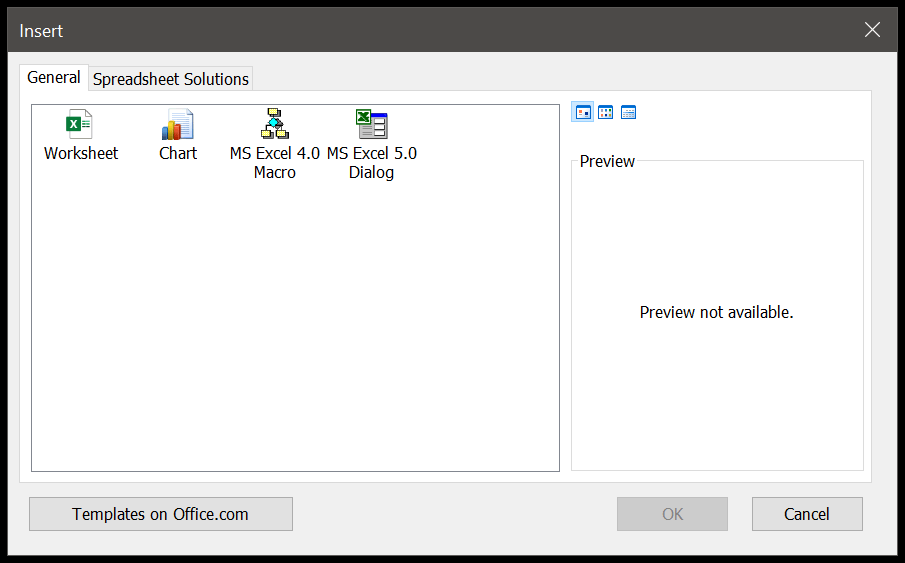
الوصول إلى ورقة عمل (ورقة) باستخدام VBA
يوفر لك VBA طرقًا مختلفة للوصول إلى ورقة العمل من المصنف، وسننظر في طرق مختلفة للقيام بذلك لاحقًا.
1. ارجع إلى الورقة التي تستخدم الاسم
كل ورقة لها اسمها لتعريفها، ويمكنك أيضًا استخدامه للإشارة إلى تلك الورقة. لنفترض أنك تريد الإشارة إلى “الورقة 1″، فإن الرمز سيكون:
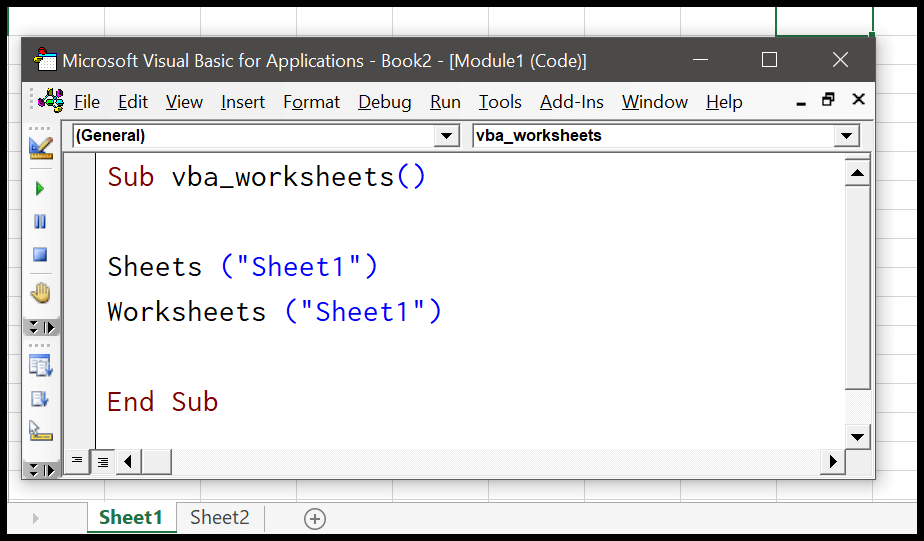
Sheets(“Sheet1”) Worksheets(“Sheet1”)يشير الرمزان أعلاه إلى “الورقة 1”.
2. ارجع إلى الورقة باستخدام الرقم
يمكنك أيضًا استخدام رقم الورقة للإشارة إليها. لنفترض أنه إذا كانت الورقة في الموضع الخامس في المصنف، فيمكنك استخدام هذا الرقم للإشارة إليها.
Sheets (5) Worksheets (5)يوجد الآن في الأعلى سطرين من التعليمات البرمجية يعملان بطريقتين مختلفتين. يشير الصف الأول إلى الورقة الخامسة والثاني إلى ورقة العمل الخامسة في المصنف.
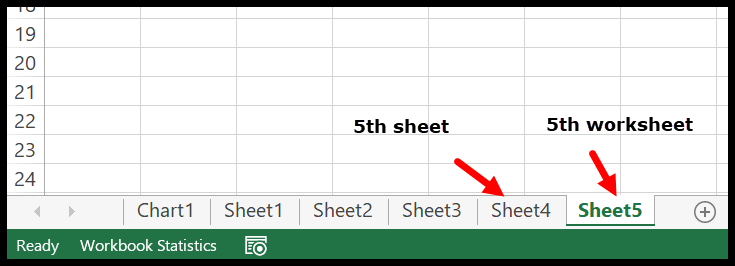
3. ارجع إلى ActiveSheet
إذا كانت الورقة نشطة بالفعل، فيمكنك الرجوع إليها باستخدام الكلمة الأساسية “Activesheet” بدلاً من اسمها.
ActiveSheetإذا كنت تريد تنفيذ نشاط في ActiveSheet، فيمكنك استخدام كائن “Activesheet”، ولكن إذا لم تستخدمه، فسيستمر VBA في تنفيذ النشاط في الورقة النشطة.
قراءة: حدد نطاقًا باستخدام VBA
4. ارجع إلى الورقة باستخدام اسم نافذة التعليمات البرمجية
تحتوي كل ورقة على نافذة التعليمات البرمجية الخاصة بها، ويوجد اسم لنافذة التعليمات البرمجية هذه. عادة يمكن للمستخدم تغيير اسم الورقة من علامة التبويب، ولكن لا يمكن تغيير الاسم الموجود في نافذة التعليمات البرمجية إلا إذا قمت بذلك من الخصائص.
افتح محرر Visual Basic من علامة التبويب “المطور”، وفي قسم الخصائص يمكنك رؤية اسم الورقة التي حددتها.
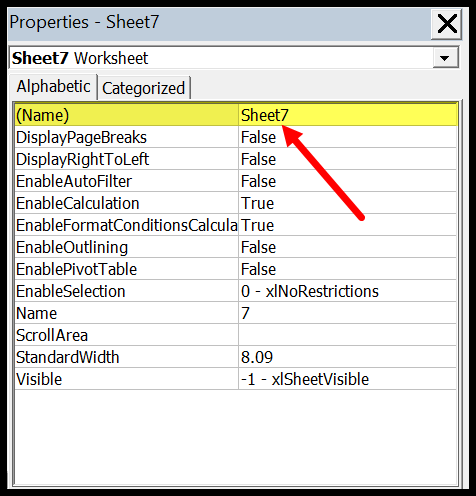
ويمكنك أيضًا تغيير هذا الاسم من قسم الخصائص.
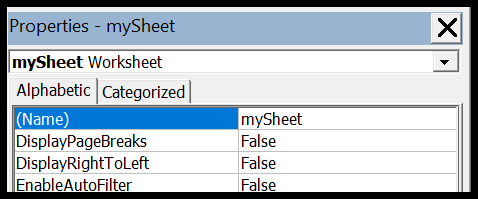
يمكنك الآن الرجوع إليه باستخدام اسم نافذة التعليمات البرمجية.
mySheet5. ارجع إلى الأوراق المتعددة
يمكنك أيضًا الرجوع إلى أوراق متعددة مرة واحدة باستخدام سطر واحد من التعليمات البرمجية. لهذا يمكنك استخدام مصفوفة، تمامًا مثل الكود التالي.
Sheets(Array("Sheet1", "Sheet2"))يشير هذا الرمز إلى “الورقة 1” و”الورقة 2″، ولكن هناك شيء واحد تحتاج إلى فهمه عند الإشارة إلى أوراق متعددة، وهو أن هناك بعض الطرق والخصائص التي لا يمكنك استخدامها.
6. ارجع إلى الورقة في مصنف آخر
تعد ورقة العمل أو الورقة جزءًا من مجموعة أوراق العمل الموجودة في مصنف، وإذا كنت تريد الإشارة إلى ورقة معينة غير المصنف النشط، فيجب عليك أولاً الرجوع إلى هذا المصنف.
Workbooks("Book1").Sheets("Sheet1")لتشغيل هذا الرمز يجب أن يكون لديك “Book1” مفتوحًا.
الخصائص والأساليب والأحداث المتعلقة بورقة أو ورقة عمل
في VBA، يحتوي كل كائن في Excel على خصائص وأساليب وأحداث يمكنك استخدامها، وبنفس الطريقة، يمكنك الوصول إلى الخصائص والأساليب التي تأتي معه. بمجرد تحديد ورقة عمل، اكتب نقطة (.) وستحصل على القائمة.
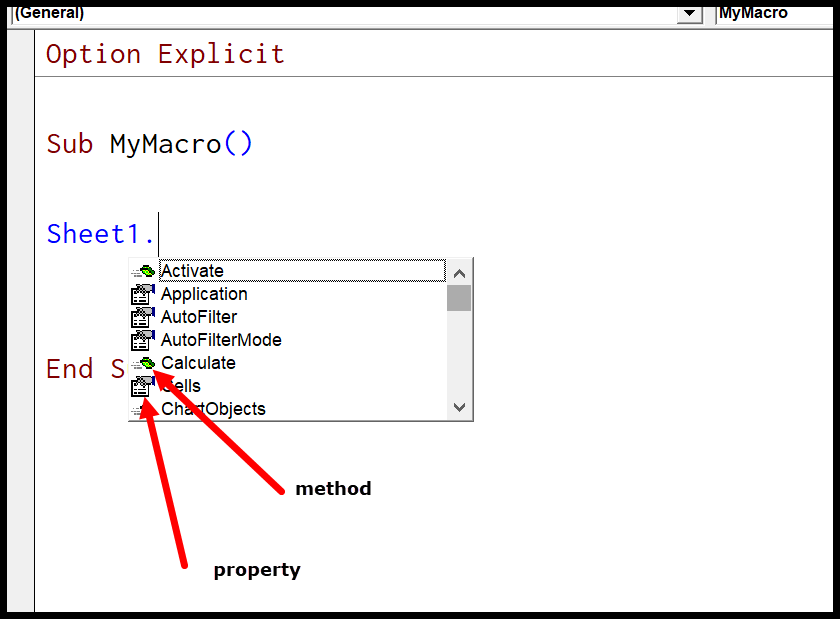
في هذه القائمة، جميع الأيقونات التي يمكنك رؤية اليد فيها هي خصائص، والأيقونات التي لديك فيها لبنة خضراء هي طرق.
مثال الملكية
لنفترض أنك تريد تغيير لون علامة تبويب ورقة العمل. في هذه الحالة، يمكنك استخدام خاصية TAB لورقة العمل.
mySheet.Tab.ThemeColor = xlThemeColorAccent2في سطر التعليمات البرمجية أعلاه، لديك خاصية علامة التبويب وخاصية لون سمة أخرى لتغيير لون علامة تبويب ورقة العمل.
طريقة المثال
وبالمثل، يمكنك استخدام الطرق المتوفرة مع جداول البيانات. إحدى الطرق الأكثر شيوعًا هي طريقة “التحديد” التي يمكنك استخدامها لتحديد ورقة.
mySheet.Selectفي اللحظة التي تقوم فيها بتشغيل هذا الرمز، فإنه يحدد “mySheet” في المصنف النشط.
حدث المثال
ترتبط بعض الأحداث بورقة عمل. على سبيل المثال، عندما تقوم بتنشيط ورقة، فإنها تعتبر حدثًا، وبالمثل، عندما تقوم بتغيير شيء ما في الورقة. راجع التعليمة البرمجية التالية حيث لديك تعليمات برمجية لتشغيلها عند حدوث حدث (تغيير في ورقة العمل).
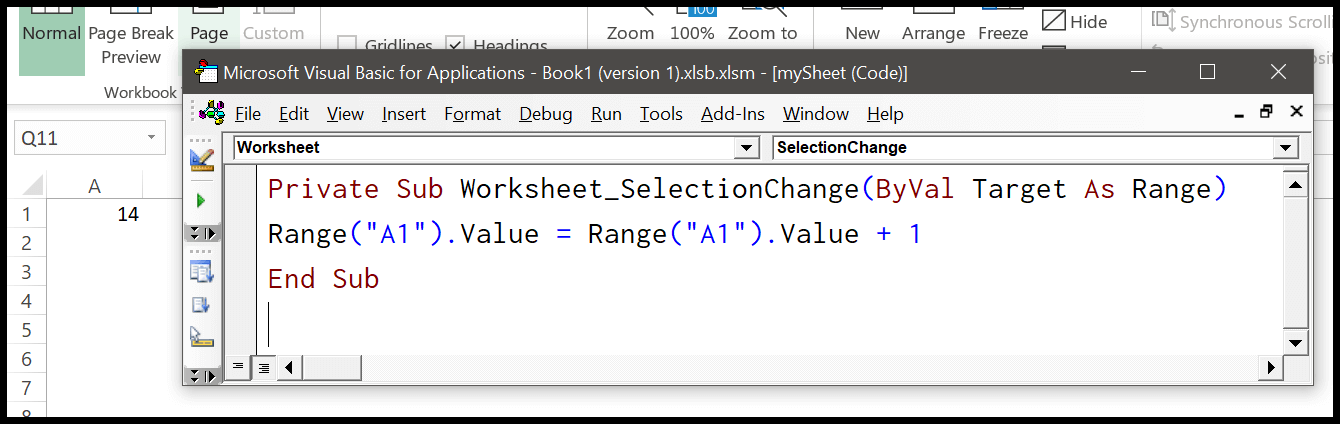
Private Sub Worksheet_SelectionChange(ByVal Target As Range) Range("A1").Value = Range("A1").Value + 1 End Subيقوم هذا الرمز بإدخال قيمة في الخلية A1 من الورقة في كل مرة تقوم فيها بإجراء تغيير في ورقة العمل.
قم بتعريف كائن ورقة العمل
يمكنك أيضًا تعريف متغير كورقة عمل، مما يسهل استخدام ورقة العمل هذه في التعليمات البرمجية لـ VBA. استخدم الكلمة الأساسية DIM أولاً، ثم اسم المتغير. بعد ذلك، حدد نوع الكائن كورقة عمل.
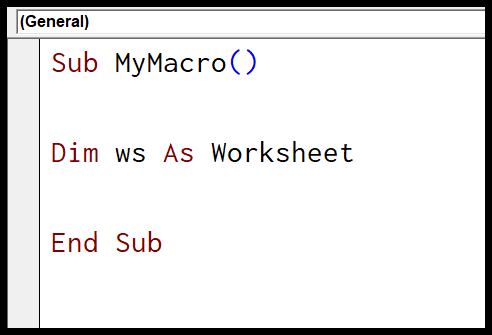
الدروس ذات الصلة
- مسح ورقة كاملة باستخدام VBA في Excel
- انسخ ورقة وانقلها في Excel باستخدام VBA
- COUNT من الأوراق باستخدام VBA في Excel
- حذف ورقة باستخدام VBA في Excel
- إخفاء وإظهار ورقة باستخدام VBA في Excel